Cum să aplicați condițiile coșului pentru cupoanele dvs. (Ghidul WooCommerce final)
Publicat: 2023-03-04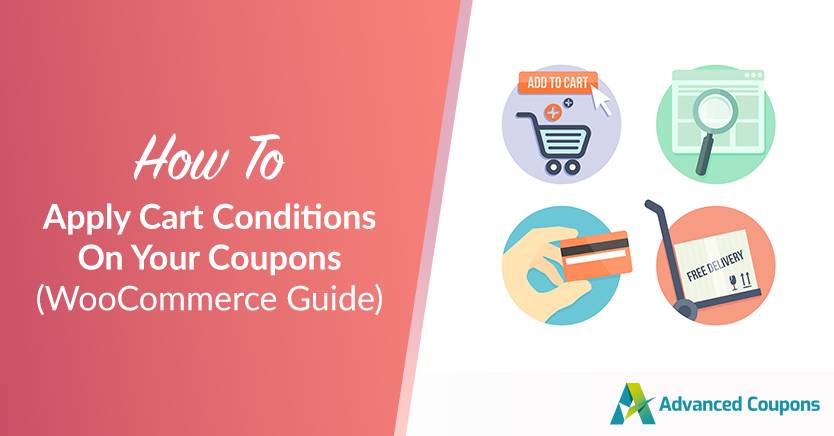
Condițiile coșului sunt o modalitate excelentă de a vă asigura că clienții dvs. primesc articolul pentru care plătesc. Acestea vă permit să testați diferite produse sau servicii în magazin cu cantități limitate înainte de a le difuza către restul clienților dvs.
Este, de asemenea, o modalitate excelentă de a pune mâna pe o parte din acel inventar din stadiu incipient înainte de a fi aprobat și stocat în magazin. Cu toate acestea, există multe moduri diferite de a aplica condițiile cărucioarelor, care pot fi dificile atunci când începeți.
În acest ghid final, vom acoperi tot ce trebuie să știți despre aplicarea condițiilor coșului la cupoanele dvs. Vom analiza, de asemenea, diferitele opțiuni de stare a coșului pe care le puteți utiliza pentru a face cupoanele dvs. mai atractive și mai interesante pentru clienții dvs.! Să începem!
Care sunt condițiile coșului?
Condițiile coșului de cumpărături sunt reguli pe care le puteți seta pe cupoanele dvs. care limitează condițiile în care cuponul poate fi utilizat. Este în esență o modalitate de a personaliza cupoanele pe care le oferiți clienților dvs. Condițiile pot fi orice, de la suma totală a achiziției, până la articolele specifice care trebuie să fie în coș pentru ca cuponul să fie aplicat.

De exemplu, puteți configura un cupon care solicită clientului să cumpere o anumită sumă (de exemplu, 50 USD sau mai mult) pentru ca cuponul să fie valabil.
Sau puteți configura un cupon care necesită ca un client să aibă anumite articole în coș (de exemplu, un anumit produs sau categorie) pentru ca cuponul să fie aplicat.
În orice caz, condițiile coșului sunt o modalitate excelentă de a viza anumiți clienți și de a vă asigura că cupoanele dvs. sunt utilizate în modul în care ați dorit!
De ce trebuie să aplicați condițiile coșului pentru cupoanele dvs
Cupoanele sunt o modalitate excelentă de a atrage clienți noi și de a construi loialitate față de cei existenți. Folosirea cupoanelor vă poate ajuta să creșteți vânzările și să creșteți gradul de cunoaștere a mărcii. Totuși, cupoanele nu sunt eficiente dacă nu există restricții sau condiții care li se aplică.
Aplicarea condițiilor de coș pentru cupoanele dvs. este esențială pentru a vă asigura că clienții le folosesc în mod corect și că obțin cea mai bună valoare de la ele.
Condițiile coșului vă permit să controlați cum, când și unde sunt utilizate cupoanele și să vă asigurați că clienții nu profită de ele. De asemenea, oferă o oportunitate de a crește valoarea unui cupon pentru clienții dvs., ceea ce poate încuraja achizițiile repetate și poate crea experiențe pozitive.
Prin implementarea condițiilor de coș pe cupoanele dvs., puteți maximiza potențialul cupoanelor dvs. de a stimula vânzările și de a crea loialitatea clienților.

Iată câteva avantaje suplimentare ale utilizării condițiilor de coș pentru cupoanele dvs.:
- Personalizare – Cu condițiile coșului, vă puteți personaliza cupoanele pentru a viza anumiți clienți. Acest lucru vă permite să controlați cine poate folosi cuponul și să vă asigurați că este utilizat așa cum ați dorit.
- Vânzări crescute – Prin configurarea condițiilor coșului, puteți crește vânzările țintind anumiți clienți. De exemplu, ați putea configura un cupon care solicită clientului să cumpere o anumită sumă pentru ca cuponul să fie valabil.
- Fidelizare îmbunătățită a clienților – Oferind clienților cupoane care le obligă să cumpere anumite articole, îi încurajați să devină clienți repetați.
- Fraude redusă – De exemplu, ați putea configura un cupon care necesită ca un client să aibă un anumit articol în coș pentru ca cuponul să fie aplicat. Acest lucru vă va ajuta să vă asigurați că cuponul este utilizat numai de clienții legitimi.
Tipuri de condiții de coș
Acum că am acoperit elementele fundamentale ale condițiilor de coș, să aruncăm o privire la numeroasele tipuri de condiții de coș disponibile în WooCommerce!
Rețineți, totuși, că această caracteristică nu este acoperită de setările WooCommerce implicite. Deci, dacă doriți să aplicați restricții pentru coș, va trebui să utilizați un plugin terță parte, cum ar fi Cupoane avansate. Puteți utiliza următoarele condiții de coș cu acest plugin premium:
- Categoria de produs există în coș
- Starea de conectare a clientului
- Rol de utilizator permis al clientului
- Rol de utilizator client nepermis
- Cantitate coș
- Subtotal general
- Cantitatea produsului în coș
- Taxonomie personalizată există în coș
- În câteva ore după înregistrarea clientului
- În câteva ore după ultima comandă a clientului
- Meta utilizator personalizat
- Coș personalizat Articol Meta
- Cheltuieli totale ale clienților
- Clientul a comandat produse înainte
- Restricționați în funcție de zonă și regiune de transport
Categoria de produs există în coș
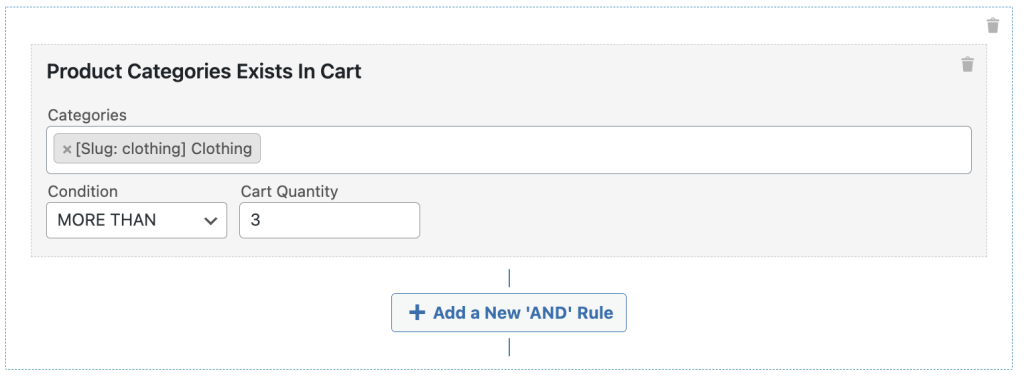
Puteți determina dacă un produs dintr-o anumită categorie a fost adăugat în coș utilizând condiția Categoria de produs Există în coș.
Un produs din una dintre categoriile enumerate va fi acceptat dacă a fost adăugat.
Starea de conectare a clientului
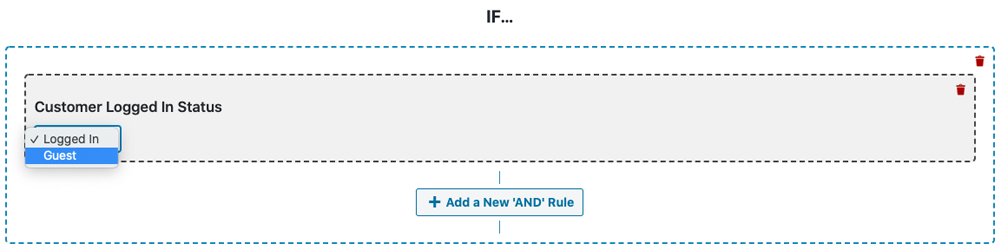
Doriți să verificați dacă clientul este conectat sau deconectat înainte de a aplica cuponul? Cu condiția Coșul de stare client conectat, puteți verifica acest lucru.
Ei nu vor putea folosi cuponul dacă nu se încadrează în criterii.
Această configurație este perfectă pentru aplicarea cupoanelor care sunt aplicabile numai utilizatorilor invitați sau dimpotrivă!
Rol de utilizator permis al clientului
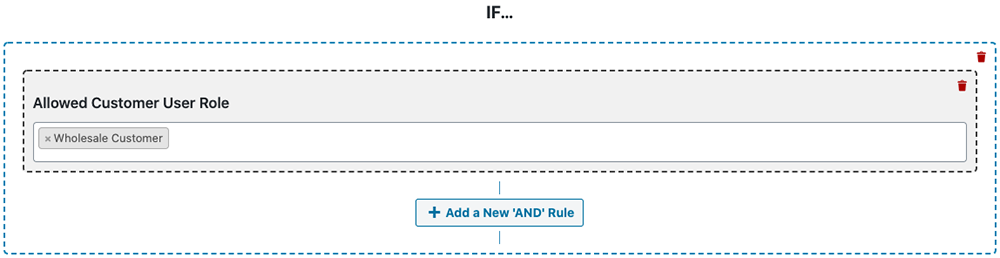
Atunci când aplicați un cupon, puteți utiliza condiția de coș Rol de utilizator permis al clientului pentru a verifica în mod specific rolurile de utilizator al clientului. Înainte de a aplica cuponul, acesta va verifica dacă clientul are rolul necesar pe lista permisă.
Rol de utilizator client nepermis
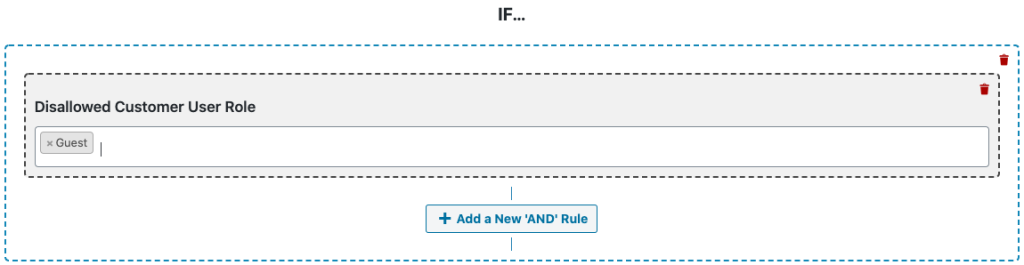
Versiunea permisă și condiția interzisă a coșului de rol de utilizator al clientului sunt extrem de asemănătoare; cu toate acestea, efectuați acțiunea opusă. În plus, aceștia nu vor putea folosi cuponul dacă joacă unul dintre rolurile din lista interzise.
Cantitate coș
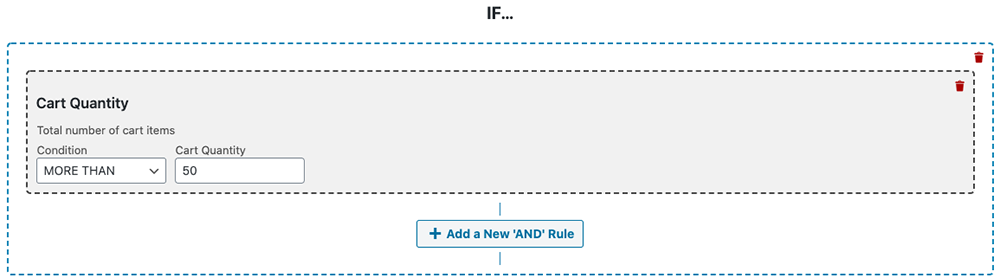
Condiția de coș Cantitate coș verifică dacă utilizatorul are un număr predeterminat de produse în totalul coșului. Atunci va fi posibil ca ei să folosească cuponul dacă o fac.
De exemplu, dacă setați cantitatea coșului la 50 și condiția la „MAI MULT DECĂ”, clienții cu cantitatea mai mică decât cea specificată în coșul lor nu vor putea valorifica cuponul.
Subtotal general
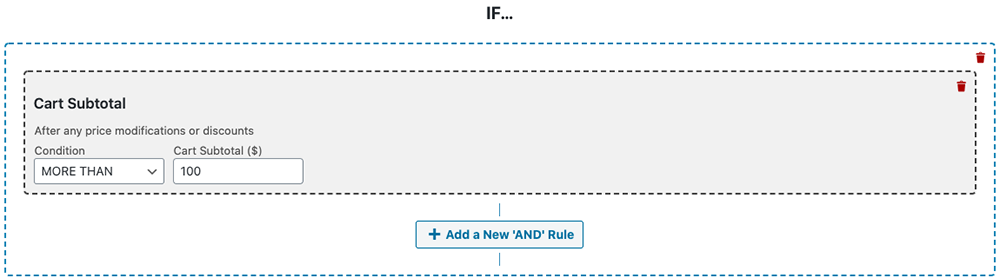
Subtotalul coșului este un factor obișnuit de luat în considerare atunci când aplicați un cupon. Acest lucru vă permite să verificați subtotalul clientului înainte de a activa cuponul.
De asemenea, o restricție comună pentru cupoane este limitele subtotale.
Cantitatea produsului în coș
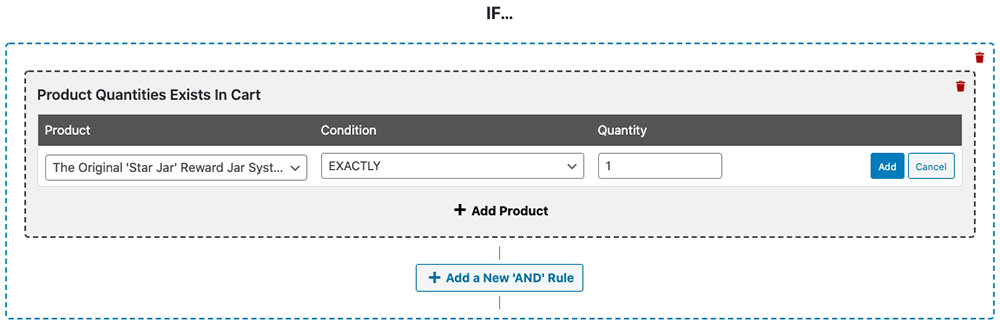
„Cantitatea de produs în coș” este o condiție de coș care vă va ajuta să determinați dacă un client are un anumit produs într-o anumită cantitate în coșul de cumpărături.

De exemplu, dacă doriți să determinați dacă clientul este calificat să utilizeze cuponul pe baza produsului și a cantității, puteți utiliza această condiție de coș pentru a prevalida pentru dvs.
Taxonomie personalizată există în coș
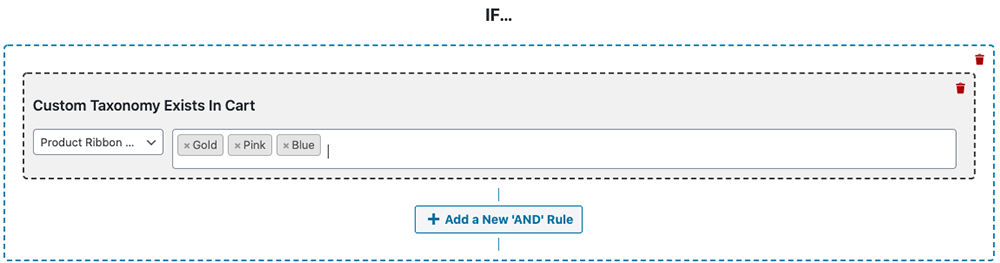
Similar cu starea Categoria de produs Există în coș, condiția Taxonomie personalizată Există în coș este concepută pentru taxonomii nestandard.
Acest lucru vă va permite să le verificați înainte de a aplica un cupon dacă, de exemplu, aveți o taxonomie personalizată pentru Produse pentru „Mărci”.
În câteva ore după înregistrarea clientului
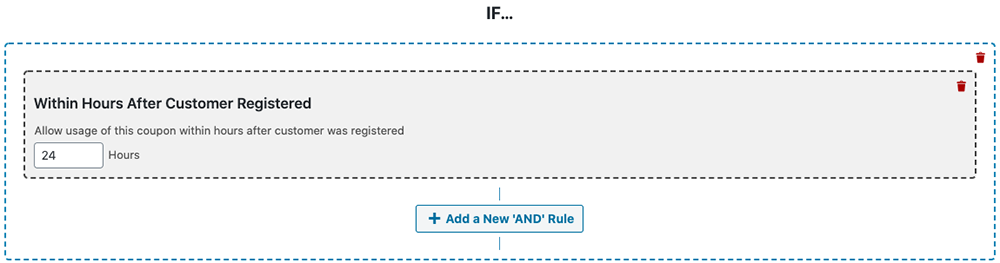
În plus, cu condiția de coș În câteva ore după înregistrarea clientului, puteți determina când un client s-a înregistrat pe site-ul dvs. web înainte de a aplica un cupon.
În câteva ore după ultima comandă a clientului
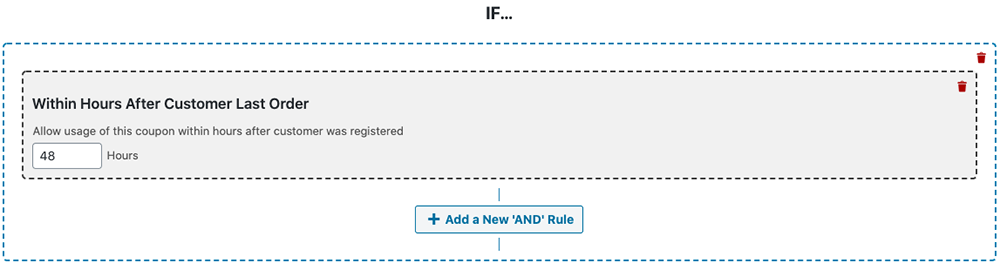
Oferiți clienților dvs. un cupon care să fie utilizat într-un anumit interval de timp pentru a promova o achiziție ulterioară? Apoi, puteți să vă limitați cupoanele pentru a asigura respectarea acestei restricții, utilizând condiția Coșul În câteva ore după ultima comandă a clientului!
Meta utilizator personalizat
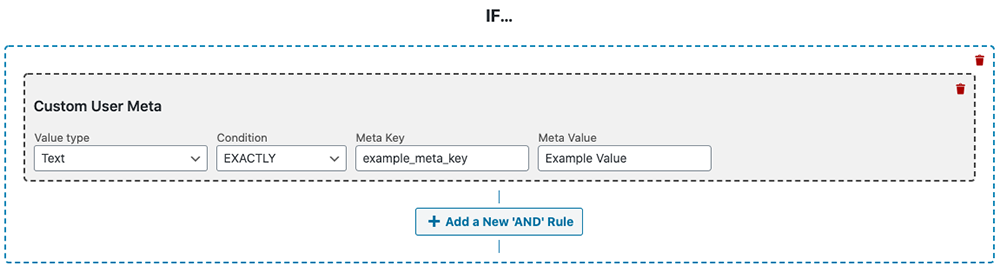
Condiția Custom User Meta este ideală pentru interacțiunea cu sisteme non-standard care vă îmbunătățesc înregistrările clienților cu metadate suplimentare ale utilizatorului.
Acum puteți limita cupoanele în funcție de detaliile suplimentare personalizate ale utilizatorului.
Coș personalizat Articol Meta
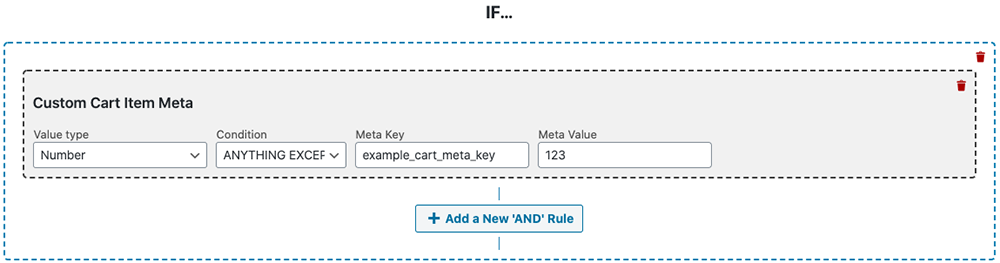
În plus, dacă trebuie să vizați un cupon pentru un meta articol personalizat din coș care a fost adăugat, puteți utiliza condiția Meta coș articol personalizat.
Cheltuieli totale ale clienților
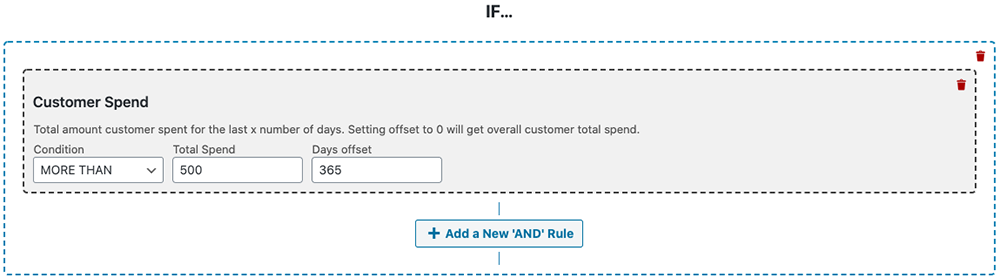
Pentru a recompensa clienții după o anumită sumă, ar putea fi foarte util să verificați cheltuielile generale ale unui client la afacerea dvs.
Puteți crea un cupon care este valabil numai dacă clientul a cheltuit o anumită sumă în trecut utilizând condiția coș Total Customer Spend. Acest lucru poate fi folosit și invers (pentru a vedea dacă au cheltuit mai mult de o anumită sumă) și combinat cu alte intrări pentru a forma un interval.
Clientul a comandat produse înainte
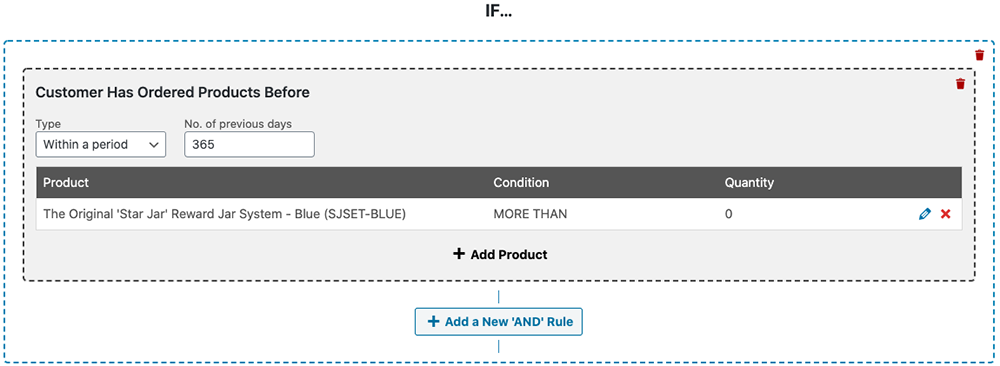
Doriți să verificați dacă un client a plasat o comandă înainte de a-i permite să utilizeze un cupon? Această condiție specifică a coșului este utilă în această situație. Vă permite să căutați comenzile efectuate între un interval de date stabilit sau un anumit număr de ori pentru un anumit produs.
Restricționați în funcție de zonă și regiune de transport
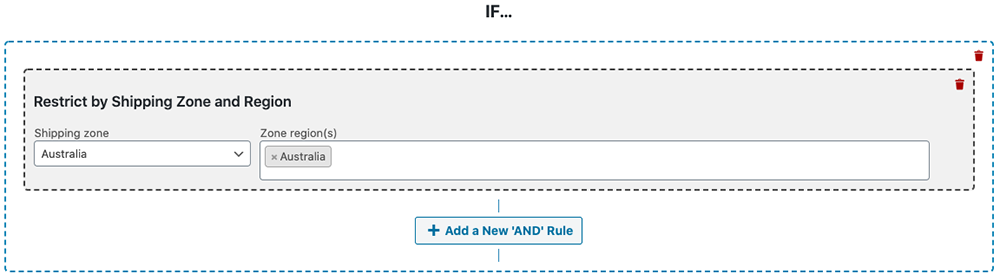
Atunci când se aplică cupoane geografic, limitarea acestora în funcție de zona de expediere este ideală. Înainte de a utiliza cuponul, puteți verifica dacă fac acest lucru utilizând condiția Coș de transport Zona și Regiunea.
Cum să aplicați condițiile coșului pentru cupoanele dvs. (WooCommerce)
După cum puteți vedea, Cupoanele avansate vă permit să aplicați o gamă largă de criterii pentru coș. Dar cum le aplicați exact la cupoanele dvs.?
Pasul 1: Adăugați un nou cupon.
Accesați Cupoane > Adăugați nou în backend-ul dvs. WordPress pentru a începe. Veți fi direcționat către o pagină în care trebuie să configurați sau să configurați noul dvs. cupon:
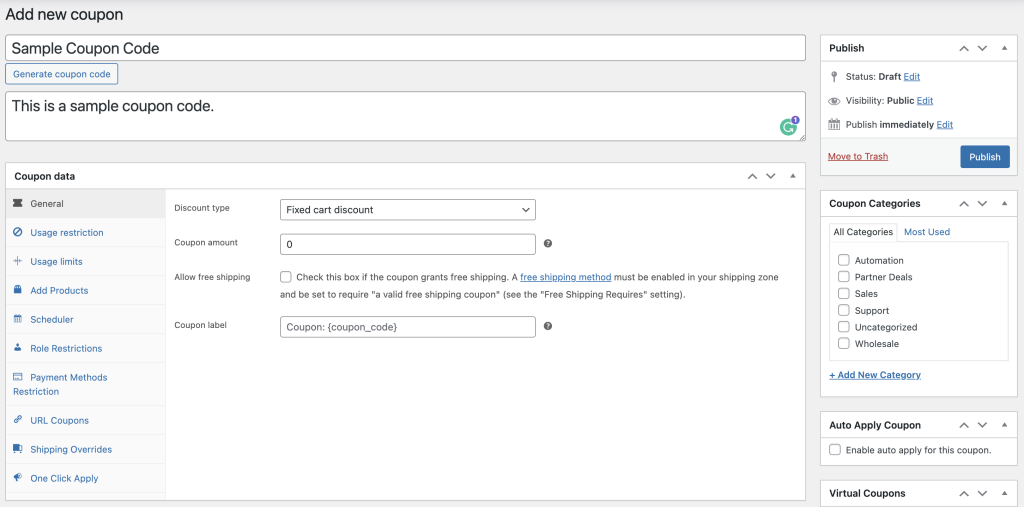
Înainte de a putea seta condițiile coșului, va trebui să configurați datele cuponului, inclusiv tipurile de reduceri, valoarea cuponului, restricțiile de utilizare, limitele de utilizare, programele, restricțiile de rol și multe altele.
Pasul 2: Configurați condițiile coșului.
Puteți trece la regulile privind starea coșului după ce datele cuponului sunt complete. Pur și simplu selectați o condiție din lista derulantă furnizată:
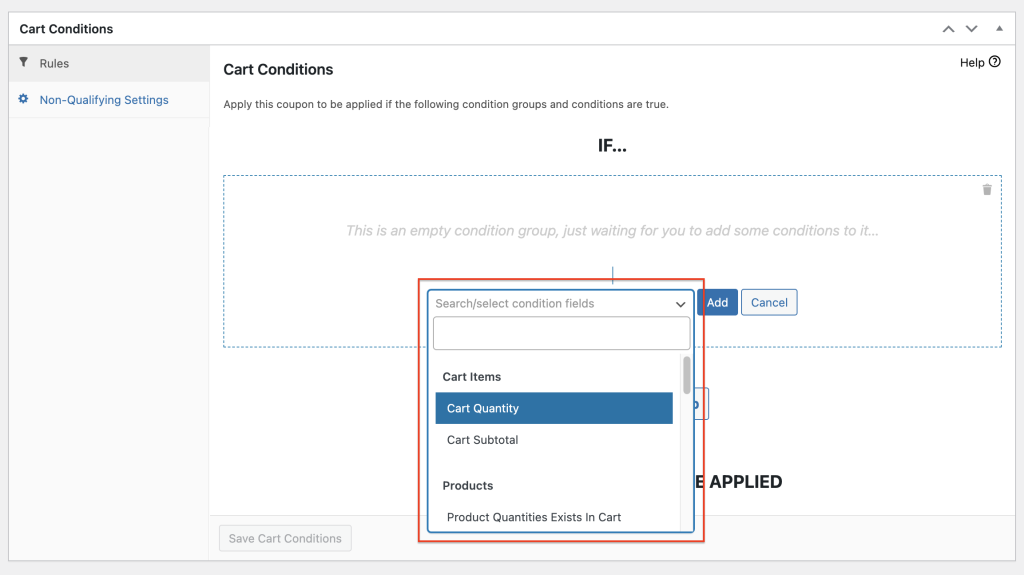
Regulile cuponului pot fi, de asemenea, integrate împreună. Puteți, de exemplu, să vizați rolul de utilizator al unui client, să vă asigurați că are un anumit produs în coș și să verificați dacă îndeplinesc un grup minim de condiții all-in-one.
În plus, puteți construi seturi de reguli pentru a testa mai multe scenarii împreună.
Acesta va permite accesul la cupon atâta timp cât toate condițiile sunt îndeplinite la final. Clientul nu va putea folosi cuponul dacă nu respectă toate regulile.
Pasul 3: Configurați setările care nu se califică.
În cele din urmă, aveți opțiunea de a configura solicitările care nu se califică.
Aceasta înseamnă că clienții vor fi informați sau li se va afișa o notificare care îi va informa cu privire la neeligibilitatea lor actuală dacă nu îndeplinesc specificațiile privind condițiile coșului:
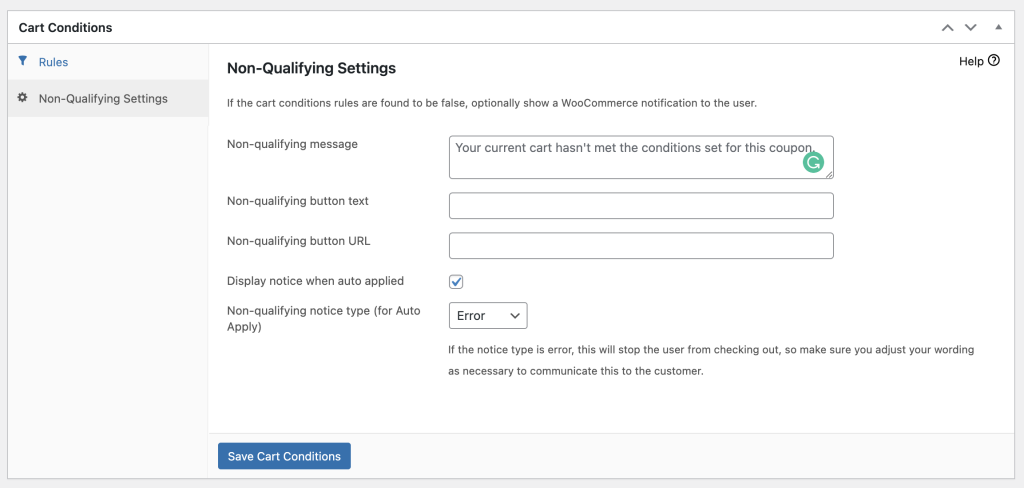
Pur și simplu faceți clic pe „Salvați condițiile coșului” când ați terminat!
Concluzie
Condițiile coșului sunt o modalitate excelentă de a crește vânzările și de a viza anumiți clienți. Configurarea condițiilor de coș pentru cupoanele dvs., vă puteți personaliza cupoanele, crește vânzările, îmbunătăți loialitatea clienților, reduce frauda și multe altele.
În acest articol, am acoperit tot ce trebuie să știți despre condițiile coșului. De asemenea, v-am arătat cum să începeți cu ușurință condițiile coșului folosind cupoane avansate:
- Adăugați un nou cupon
- Configurați condițiile coșului
- Configurați setările care nu se califică
Aveți întrebări despre condițiile coșului WooCommerce? Spune-ne în comentariile de mai jos!
